Syncios Manager
- Partie 1: Comment enregistrer Syncios sur un PC Windows
- Partie 2: Gestion de la musique
- Partie 3: Gestion vidéo
- Partie 4: Gestion des photos
- Partie 5: Gérez les contacts, les messages, l'historique des appels
- Partie 6: Gestion des applications
- Partie 7: Gestion des documents
- Partie 8: Boîte à outils
Télécharger le manuel d'utilisation au format PDF

Étape 1:Sélectionnez " Gestionnaire de téléphone " dans l'interface de démarrage de Syncios Toolkit pour télécharger ce programme. Après l'installation, cliquez à nouveau sur «Gestionnaire de téléphone» pour démarrer ce programme.
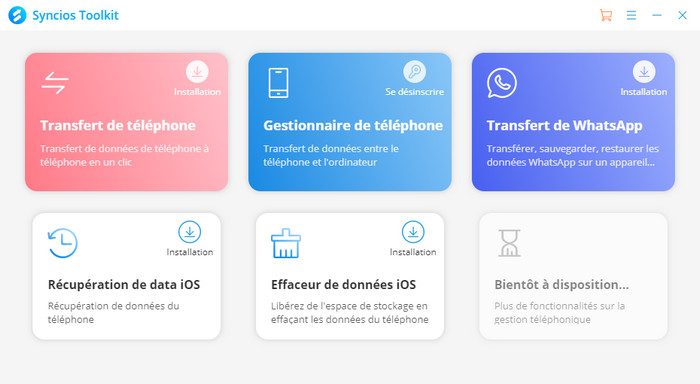
Schritt 2: Cliquez ensuite sur le clé en haut à droite pour ouvrir la fenêtre d'enregistrement comme suit. Vous pouvez également cliquer sur l'icône de menu dans le coin supérieur droit, cliquer dessus, puis cliquer sur le bouton "S'inscrire".
Remarque: Lors de la saisie des informations d'inscription, veuillez vous assurer que les informations sont sensibles à la casse. N'ajoutez pas d'espace au début ou à la fin du mot.
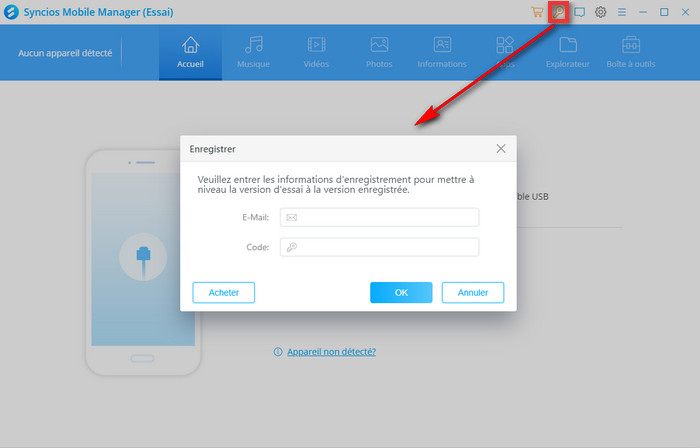
Connectez simplement votre iPod touch, iPhone, iPad ou téléphone Android à votre ordinateur et démarrez Syncios Mobile Manager.
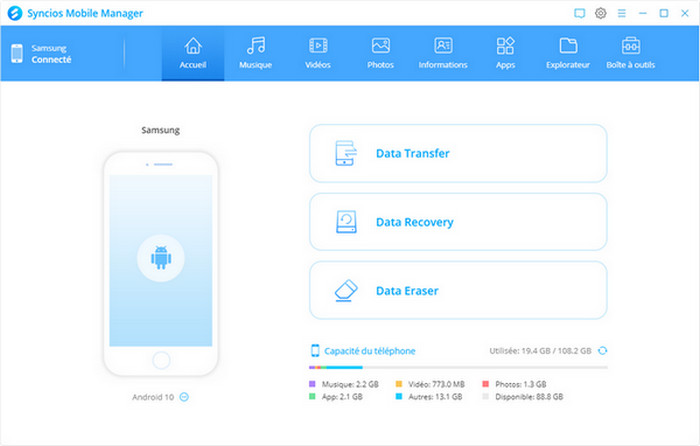
Sélectionnez l'option"Musique". Cinq éléments apparaissent dans la fenêtre principale: Ajouter, Exporter, Supprimer, Mettre à jour et Dédupliquer.
Étape 1:Exporter / enregistrer de la musique sur un ordinateur
Cliquez sur le bouton"Exporter" pour exporter ou enregistrer des fichiers musicaux du téléphone mobile vers le PC.
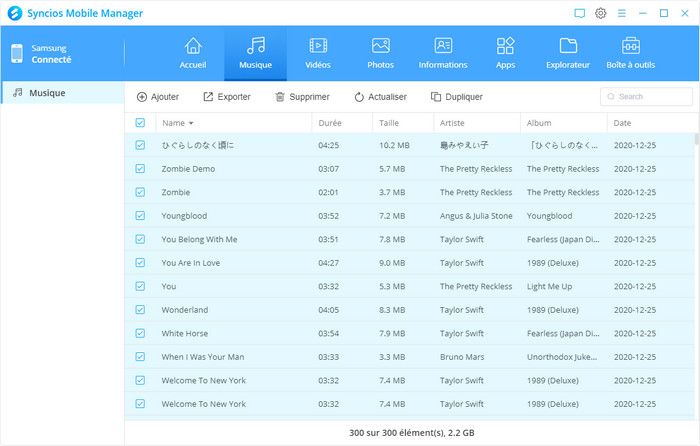
Étape 2:Importez de la musique dans l'appareil
Cliquez sur le bouton "Ajouter" pour importer des fichiers musicaux du PC vers un appareil iOS ou Android.
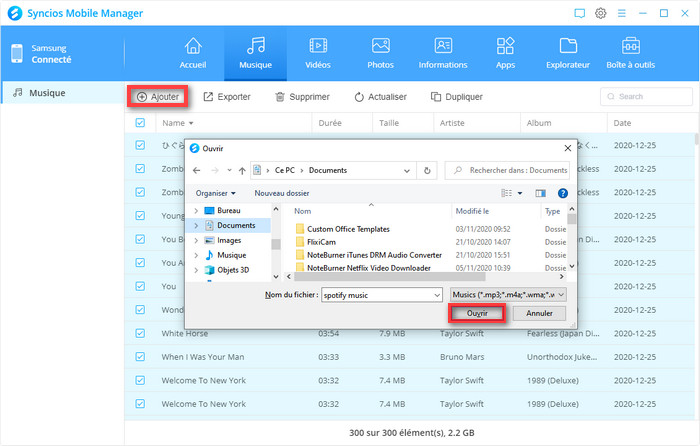
Étape 3:Supprimez la musique sélectionnée
Cliquez sur "Supprimez" pour supprimer les titres que vous avez sélectionnés.
Étape 4:Supprimez la musique en double
Cliquez sur "Dédupliquer" pour supprimer les données en double et libérer de l'espace sur votre appareil iOS / Android.
Sélectionnez l'option "Vidéos". Quatre éléments Ajouter, Exporter, Supprimer et Mettre à jour sont affichés dans la fenêtre principale.
Étape 1:Exporter/enregistrer des vidéos sur l'ordinateur
Sélectionnez les vidéos que vous souhaitez sauvegarder sur votre ordinateur et cliquez sur le bouton "Exporter". Sélectionnez le chemin de sauvegarde et cliquez sur "OK".
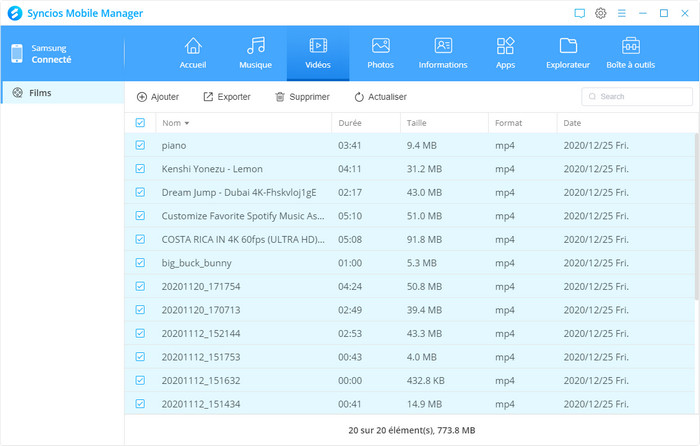
Étape 2:Importez des vidéos sur l'appareil
Cliquez sur le bouton "Ajouter>". Vous pouvez importer des fichiers vidéo en sélectionnant " Ajouter des fichiers" ou importer l'intégralité du dossier vidéo sur votre téléphone en sélectionnant "Ajouter un dossier". Sélectionnez ensuite les vidéos et cliquez sur Ouvrir pour commencer.
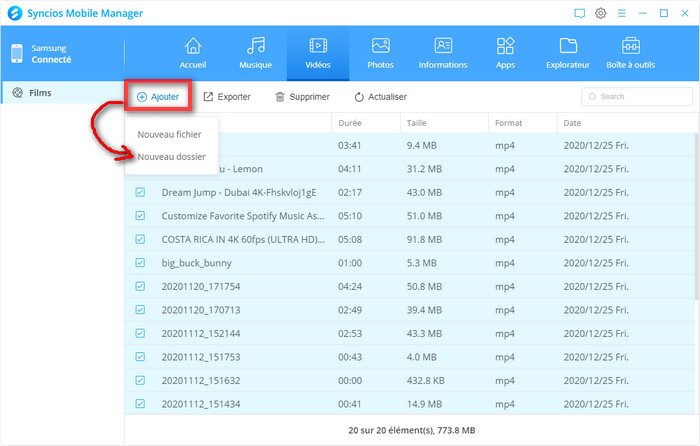
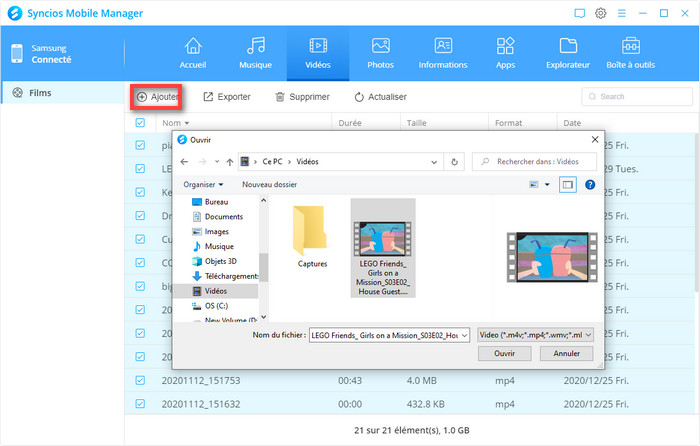
Étape 3:Supprimez les vidéos sélectionnées
Cliquez sur "Supprimer" pour supprimer les vidéos sélectionnées.
Sélectionnez l'option "Photos". Quatre éléments Importer, Exporter, Supprimer, Mettre à jour, sont affichés dans la fenêtre principale.
Étape 1:Exportez les photos vers l'ordinateur
Sélectionnez les photos que vous souhaitez sauvegarder et cliquez sur le bouton "Exporter". Sélectionnez ensuite le chemin de sauvegarde et cliquez sur Ouvrir.
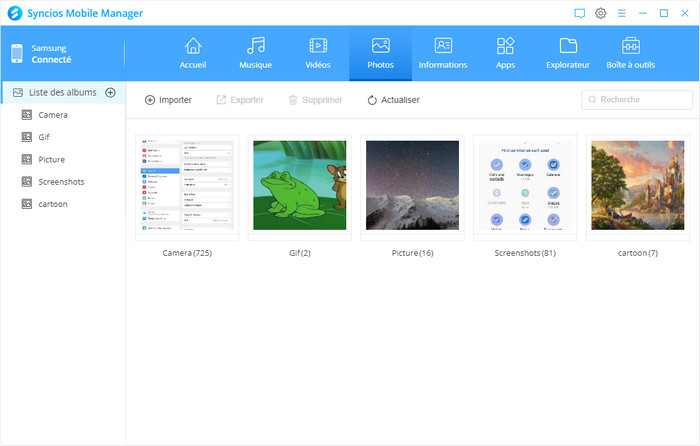
Étape 2:Importez des photos sur l'appareil
Cliquez sur le bouton "Importer". Syncios vous permet de sélectionner des photos sur votre ordinateur. Sélectionnez les photos et cliquez sur Ouvrir pour commencer.
Étape 3:Créez et modifiez un album photo
Cliquez ci-dessus sur l'icône d'ajout derrière la "Liste d'albums" pour ajouter un nouvel album photo. Sélectionnez un album et faites un clic droit pour renommer ou supprimer cet album photo.
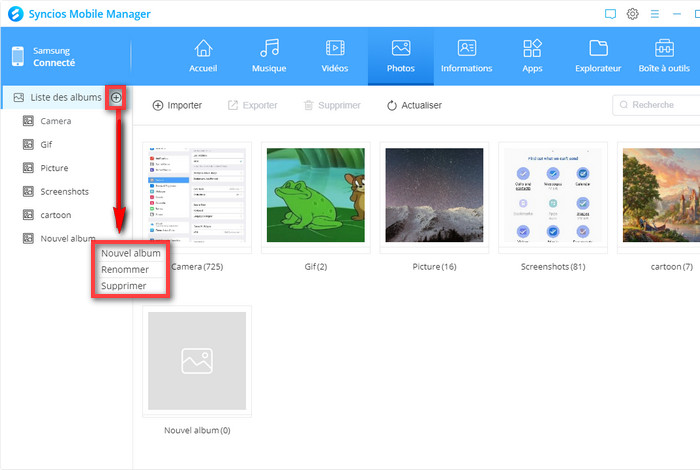
Étape 4:Supprimer les photos sélectionnées
Cliquez sur "Supprimer" pour supprimer les photos que vous avez sélectionnées.
Comment gérer les contacts, les messages et l'historique des appels sur les téléphones iPhone/iPad/iPod/Android
Sélectionnez l'option "Informations". Syncios vous montre les trois options: Contact, Messages et Historique des appels.
Étape 1:Enregistrer les contacts, les messages, la liste d'appels
Sauvegarder les contacts: cliquez sur le bouton "Sauvegarder" pour exporter votre contact du téléphone mobile vers l'ordinateur. Vous pouvez enregistrer les contacts sous forme de fichiers vCard et XML ou dans Outlook.
Sauvegarder les messagescliquez sur le bouton "Sauvegarder" pour sauvegarder vos messages depuis le téléphone mobile sur votre ordinateur.
Sauvegarder les appels récentscliquez sur le bouton"Sauvegarder" pour sauvegarder les appels récents de votre téléphone mobile sur votre ordinateur.
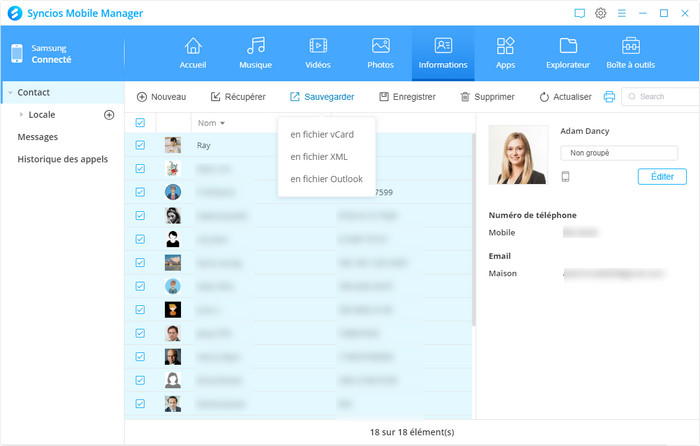
Étape 2:Enregistrer les contacts, les messages, la liste d'appels
Enregistrer les contacts: cliquez sur "Enregistrer" pour exporter vos contacts sous forme de fichiers HTML.
Enregistrer les messages: cliquez sur "Enregistrer" pour exporter vos messages sous forme de fichiers CSV et HTML.
Enregistrer la liste d'appels: cliquez sur "Enregistrer" pour exporter vos listes d'appels sous forme de fichiers CSV et HTML.
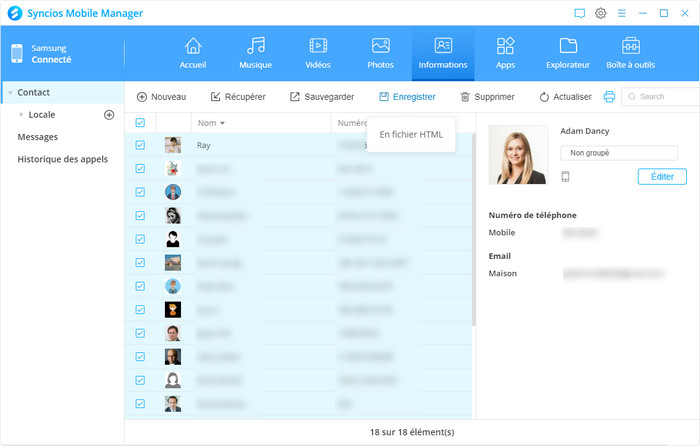
Étape 3:Restaurer les contacts, les messages et les listes d'appels
Cliquez sur le bouton "Récupérer" pour restaurer les contacts, les messages et l'historique des appels à partir de la sauvegarde effectuée par Syncios Mobile Manager.
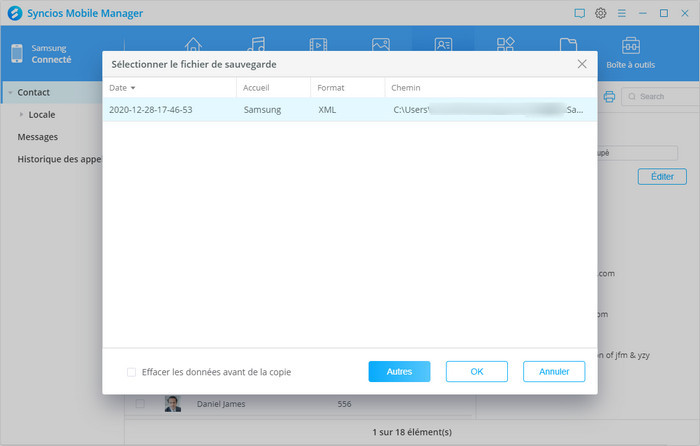
Étape 4:Supprimer les contacts, les messages, la liste d'appels
Cliquez sur le bouton "Supprimer" pour supprimer de manière sélective les contacts, les messages et les journaux d'appels de votre téléphone.
Étape 5:Créer des contacts
Cliquez sur le bouton "Nouveau" pour créer un nouveau contact.
Étape 6:Modifier les contacts
Cliquez sur "Éditer" ou faites un clic droit sur le contact pour mettre à jour les informations.
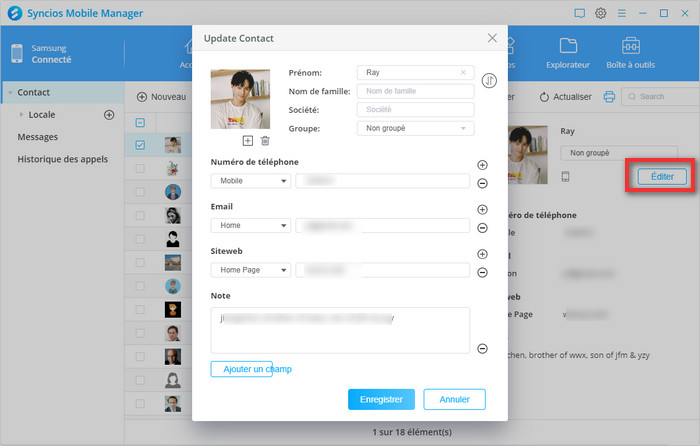
Étape 7:Imprimer les contacts, les messages, la liste d'appels
Cliquez sur l'icône ![]() en haut à droite pour imprimer les contacts.
en haut à droite pour imprimer les contacts.
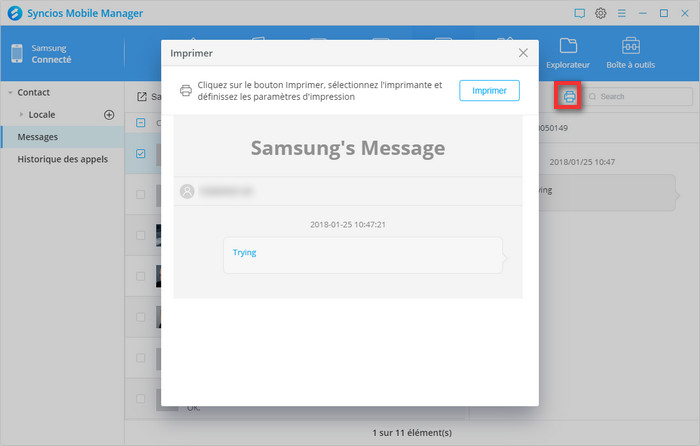
Sélectionnez l'option "Apps". Dans la fenêtre principale, il y a quatre éléments Ajouter, Désinstaller, Enregistrer et Mettre à jour.
Étape 1:Importez des applications sur l'appareil
Cliquez sur "Ajouter" pour ajouter des applications de l'ordinateur aux appareils mobiles.
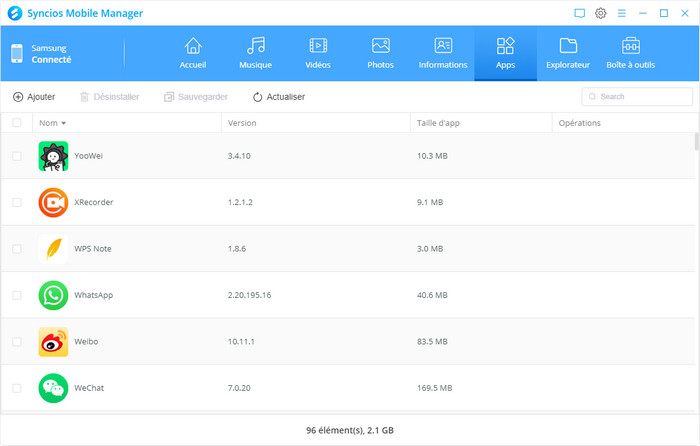
Étape 2:Désinstaller les applications
Cliquez sur "Désinstaller" pour désinstaller les applications par lots.
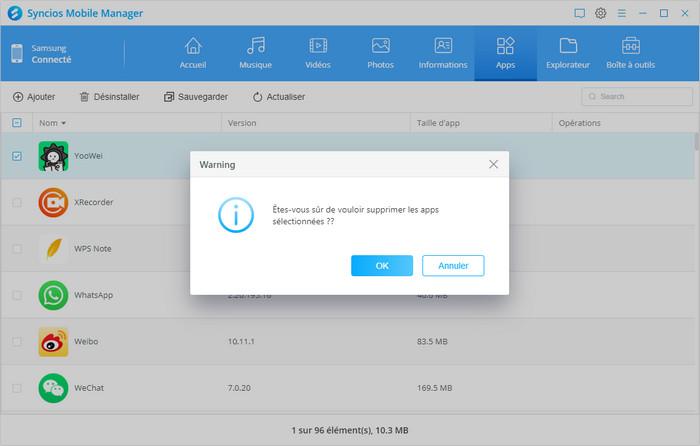
Étape 3:Sauvegardez les applications
Cliquez sur "Sauvegardez" pour sauvegarder les applications sur votre ordinateur. Vous pouvez importer des fichiers apk depuis le dossier de sauvegarde si nécessaire.
Syncios Mobile Manager peut également accéder à votre appareil Android et iOS en mode disque. Ensuite, vous pouvez gérer librement les fichiers ou répertoires de l'appareil Android/iOS sur l'ordinateur.
Sélectionnez l'option "Fichier". Quatre éléments sont affichés dans la fenêtre principale: Ajouter, Exporter, Nouveau, Supprimer et Mettre à jour.
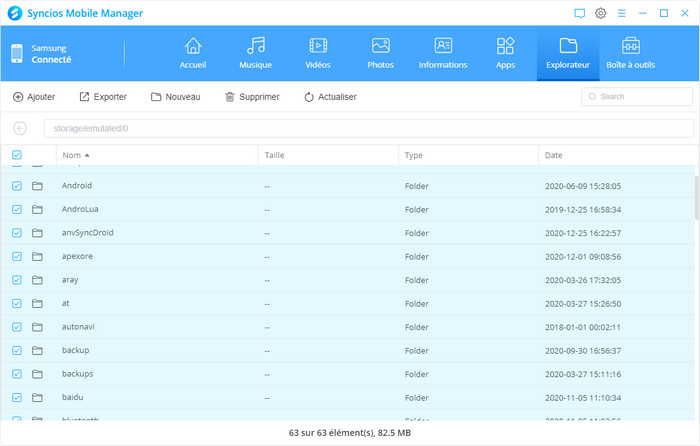
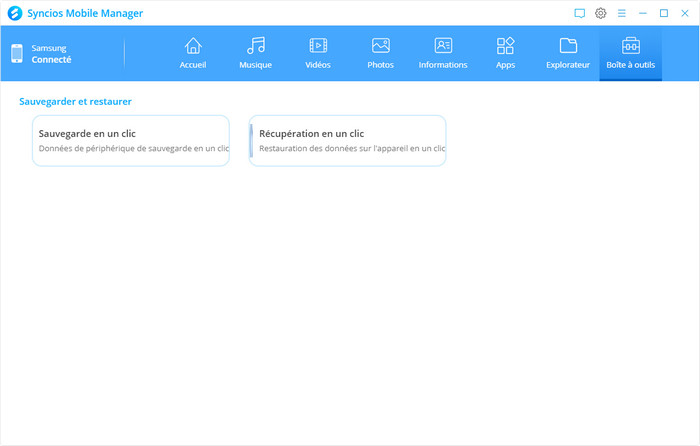
Pour sauvegarder les données en un seul clic, cliquez sur l'icône " Sauvegarde en un clic " sous " Boîte à outils " pour ouvrir la sauvegarde en un clic. Pour démarrer l'outil.
Vous pouvez cliquer sur le bouton " Modifier le chemin de sauvegarde " pour ajuster le chemin de stockage. (L'espace disponible est indiqué sur la page.) Sélectionnez les données souhaitées et cliquez sur " Suivant " pour charger. Cliquez ensuite sur le bouton " Enregistrer " pour enregistrer toutes les données.
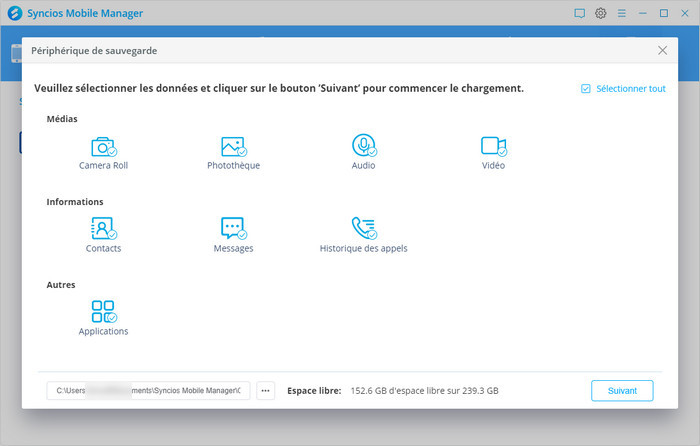
Pour restaurer les données, cliquez sur l'icône " Restauration en un clic " sous Boîte à outils.
Sélectionnez le fichier de sauvegarde à restaurer. Toutes les sauvegardes disponibles sont répertoriées dans la case à cocher. Cliquez sur " Suivant " pour charger. Cliquez ensuite sur le bouton " Restaurer " pour transférer le fichier de sauvegarde sur votre téléphone mobile.
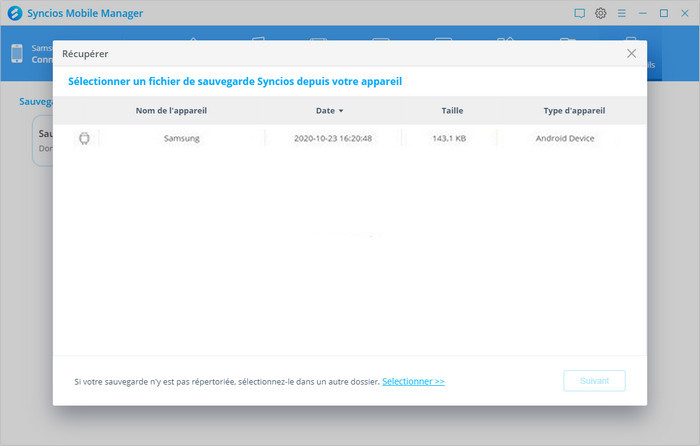
Avis Utilisateurs
"J'ai besoin d'aide J'ai accidentellement supprimé certaines photos et je veux les récupérer le plus tôt possible. Merci" GOODNESS "pour avoir recherché sur le Web ce logiciel et il a sauvé mon Derrière !!! Il les retrouve, ainsi que de nombreuses autres photos plus anciennes .! "
---Chris
FAQ
Guide et conseils
- Guide pour Syncios Data Recovery sur Windows
- Guide pour Syncios Data Recovery sur Mac
- Comment récupérer les photos supprimées de l'iPhone, iPhone 11/ 11 Pro?
- Comment récupérer les messages supprimés de WhatsApp sur iPhone?
- Comment sauvegarder et restaurer les messages WhatsApp sur iPhone ?
- Comment récupérer les contacts supprimés de l'iPhone ?
- Comment récupérer des photos supprimées à partir de la sauvegarde iCloud ?



